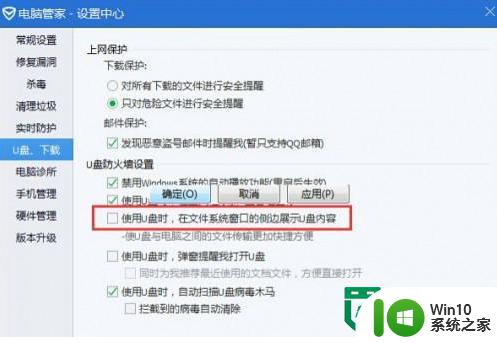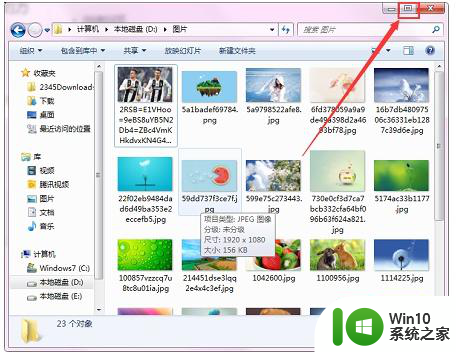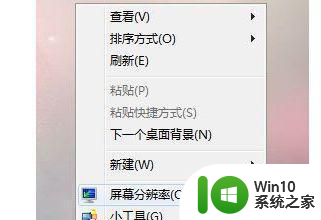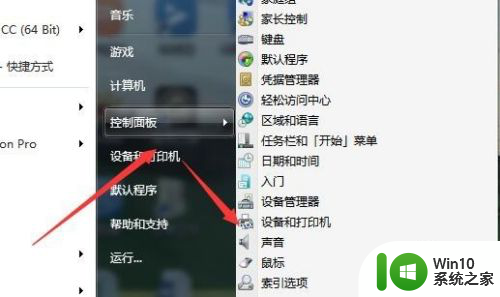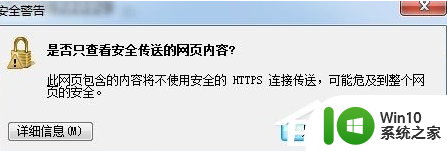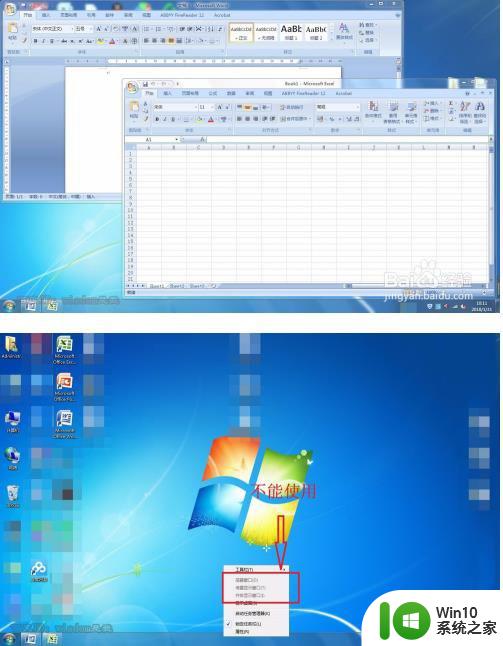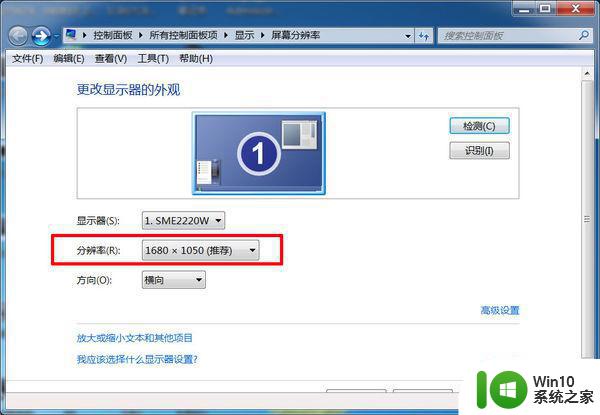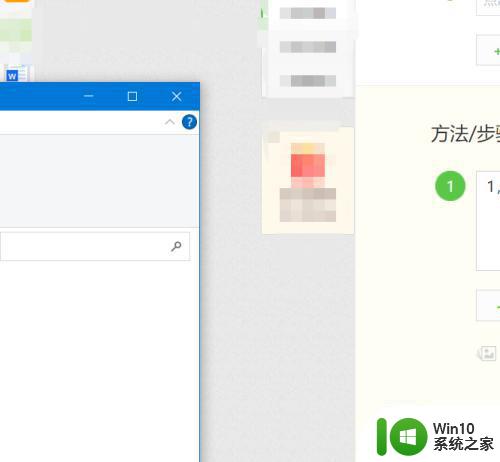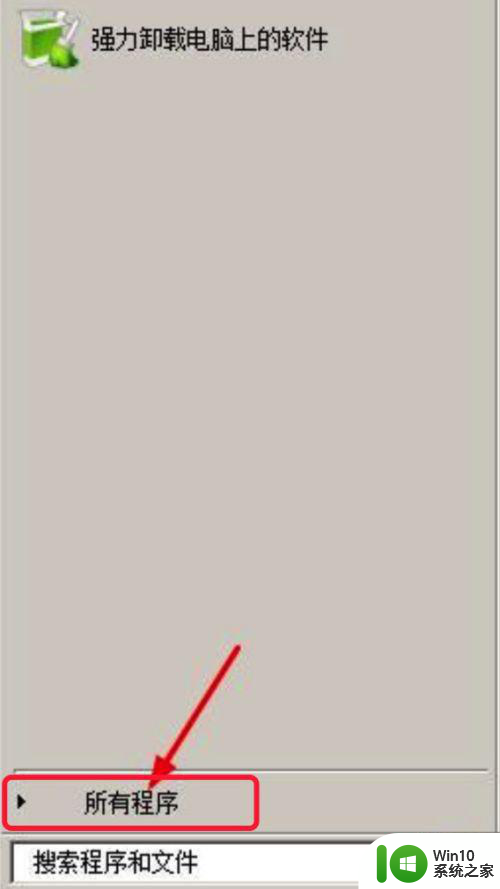win7窗口内容显示不全的解决方法 win7窗口内容显示不全是什么原因
更新时间:2024-02-14 11:55:18作者:yang
Win7窗口内容显示不全是许多用户在使用Windows 7操作系统时经常遇到的问题之一,当我们打开一个应用程序或文件夹时,有时会发现窗口的内容无法完全显示,只能看到部分内容,这让我们感到非常困惑和不便。造成这种现象的原因有很多,可能是我们的屏幕分辨率设置不正确,也可能是窗口的大小没有调整到合适的比例。为了解决这个问题,我们需要找到合适的方法来调整窗口的显示,以确保我们能够完整地看到所需的内容。
具体方法如下:
1、首先右键点击桌面空白处,选择“屏幕分辨率”。
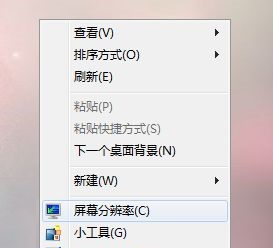
2、然后点击右上角图示的“检测”。
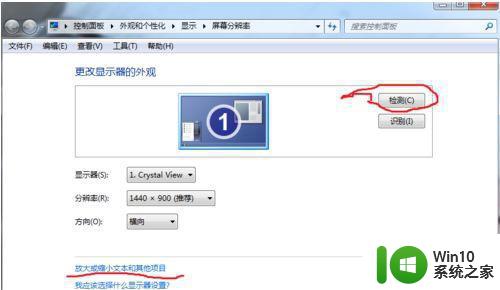
3、然后点击这个界面下方的“放大或缩小文本和其他项目”。
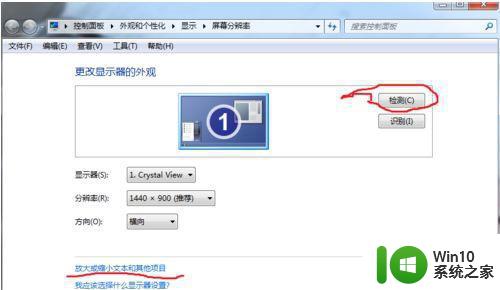
4、如果原来是较大我们可以设置“中等”进行尝试,也可以直接设置为“较小”。

以上就是win7窗口内容显示不全的解决方法的全部内容,有遇到这种情况的用户可以按照小编的方法来进行解决,希望能够帮助到大家。